窗口
主窗口类型
主窗口类型 有3种窗口 QMainWindow QWidget QDialog QMainWindow:可以包含菜单栏、工具栏、状态栏和标题栏,是最常见的窗口形式 QDialog:是对话窗口的基类。没有菜单栏、工具栏、状态栏。 QWidget:不确定窗口的用途,就使用QWidget。
第一个主窗口
import sys
from PyQt5.QtWidgets import QMainWindow,QApplication
from PyQt5.QtGui import QIcon
class FirstMainWin(QMainWindow):
def __init__(self):
super(FirstMainWin,self).__init__()
# 设置主窗口的标题
self.setWindowTitle('第一个主窗口应用')
# 设置窗口的尺寸
self.resize(400,300)
self.status = self.statusBar()
self.status.showMessage('只存在5秒的消息',5000)
if __name__ == '__main__':
app = QApplication(sys.argv)
app.setWindowIcon(QIcon('./images/Dragon.ico'))
main = FirstMainWin()
main.show()
sys.exit(app.exec_())
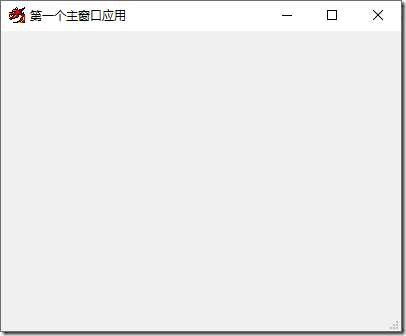
窗口居中显示
# QDesktopWidget
import sys
from PyQt5.QtWidgets import QDesktopWidget,QMainWindow,QApplication
from PyQt5.QtGui import QIcon
class CenterForm(QMainWindow):
def __init__(self):
super(CenterForm,self).__init__()
# 设置主窗口的标题
self.setWindowTitle('让窗口居中')
# 设置窗口的尺寸
self.resize(400,300)
def center(self):
# 获取屏幕坐标系
screen = QDesktopWidget().screenGeometry()
# 获取窗口坐标系
size = self.geometry()
newLeft = (screen.width() - size.width()) / 2
newTop = (screen.height() - size.height()) / 2
self.move(newLeft,newTop)
if __name__ == '__main__':
app = QApplication(sys.argv)
main = CenterForm()
main.show()
sys.exit(app.exec_())
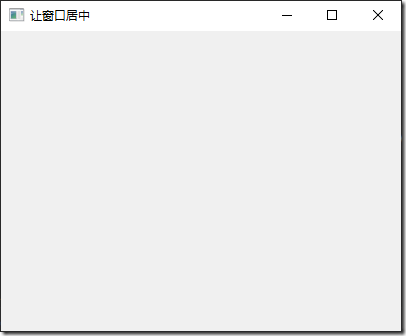
退出应用程序
import sys
from PyQt5.QtWidgets import QHBoxLayout,QMainWindow,QApplication,QPushButton,QWidget
class QuitApplication(QMainWindow):
def __init__(self):
super(QuitApplication,self).__init__()
self.resize(300,120)
self.setWindowTitle('退出应用程序')
# 添加Button
self.button1 = QPushButton('退出应用程序')
# 将信号与槽关联
self.button1.clicked.connect(self.onClick_Button)
layout = QHBoxLayout()
layout.addWidget(self.button1)
mainFrame = QWidget()
mainFrame.setLayout(layout)
self.setCentralWidget(mainFrame)
# 按钮单击事件的方法(自定义的槽)
def onClick_Button(self):
sender = self.sender()
print(sender.text() + ' 按钮被按下')
app = QApplication.instance()
# 退出应用程序
app.quit()
if __name__ == '__main__':
app = QApplication(sys.argv)
main = QuitApplication()
main.show()
sys.exit(app.exec_())
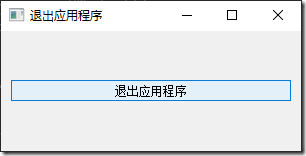
屏幕坐标系
import sys
from PyQt5.QtWidgets import QHBoxLayout,QMainWindow,QApplication,QPushButton,QWidget
def onClick_Button():
print("1")
print("widget.x() = %d" % widget.x()) # 250 (窗口横坐标)
print("widget.y() = %d" % widget.y()) # 200 (窗口纵坐标)
print("widget.width() = %d" % widget.width()) # 300(工作区宽度)
print("widget.height() = %d" % widget.height()) # 240 (工作区高度)
print("2")
print("widget.geometry().x() = %d" % widget.geometry().x()) # 250 (工作区横坐标)
print("widget.geometry().y() = %d" % widget.geometry().y()) # 222 (工作区纵坐标)
print("widget.geometry().width() = %d" % widget.geometry().width() ) # 300(工作区宽度)
print("widget.geometry().height() = %d" % widget.geometry().height()) # 240 (工作区高度)
print("3")
print("widget.frameGeometry().x() = %d" % widget.frameGeometry().x()) # 250 (窗口横坐标)
print("widget.frameGeometry().y() = %d" % widget.frameGeometry().y()) # 200 (窗口纵坐标)
print("widget.frameGeometry().width() = %d" % widget.frameGeometry().width() ) # 300(窗口宽度)
print("widget.frameGeometry().height() = %d" % widget.frameGeometry().height()) # 262(窗口高度)
app = QApplication(sys.argv)
widget = QWidget()
btn = QPushButton(widget)
btn.setText("按钮")
btn.clicked.connect(onClick_Button)
btn.move(24,52)
widget.resize(300,240) # 设置工作区的尺寸
widget.move(250,200)
widget.setWindowTitle('屏幕坐标系')
widget.show()
sys.exit(app.exec_())
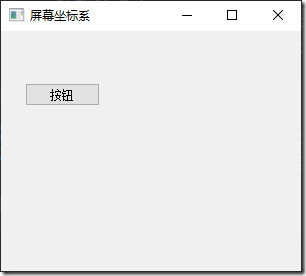
设置窗口图标
import sys
from PyQt5.QtWidgets import QMainWindow,QApplication
from PyQt5.QtGui import QIcon
'''
窗口的setWindowIcon方法用于设置窗口的图标,只在Windows中可用
QAplication中的setWindowIcon方法用于设置主窗口的图标和应用程序图标,但调用了窗口的setWindowIcon方法
QAplication中的setWindowIcon方法就只能用于设置应用程序图标了
'''
class IconForm(QMainWindow):
def __init__(self):
super(IconForm,self).__init__()
self.initUI()
def initUI(self):
self.setGeometry(300,300,250,250)
# 设置主窗口的标题
self.setWindowTitle('设置窗口图标')
# 设置窗口图标
self.setWindowIcon(QIcon('./images/Basilisk.ico'))
if __name__ == '__main__':
app = QApplication(sys.argv)
app.setWindowIcon(QIcon('./images/Dragon.ico'))
main = IconForm()
main.show()
sys.exit(app.exec_())
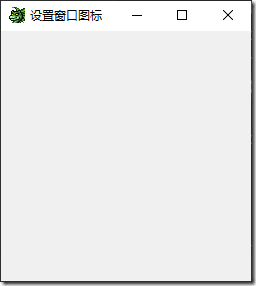 控件添加提示信息
控件添加提示信息
# 显示控件提示消息
import sys
from PyQt5.QtWidgets import QHBoxLayout,QMainWindow,QApplication,QToolTip,QPushButton,QWidget
from PyQt5.QtGui import QFont
class TooltipForm(QMainWindow):
def __init__(self):
super().__init__()
self.initUI()
def initUI(self):
QToolTip.setFont(QFont('SansSerif',12))
self.setToolTip('今天是<b>星期五</b>')
self.setGeometry(300,30,200,300)
self.setWindowTitle('设置控件提示消息')
self.button1 = QPushButton('我的按钮')
self.button1.setToolTip('这是一个按钮,Are you ok?')
layout = QHBoxLayout()
layout.addWidget(self.button1)
mainFrame = QWidget()
mainFrame.setLayout(layout)
self.setCentralWidget(mainFrame)
if __name__ == '__main__':
app = QApplication(sys.argv)
main = TooltipForm()
main.show()
sys.exit(app.exec_())
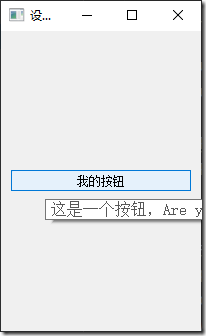
天道酬勤 循序渐进 技压群雄


 浙公网安备 33010602011771号
浙公网安备 33010602011771号